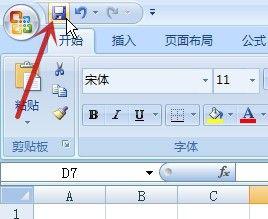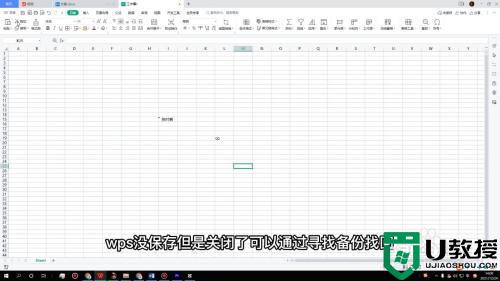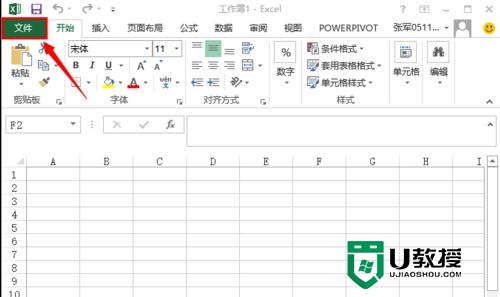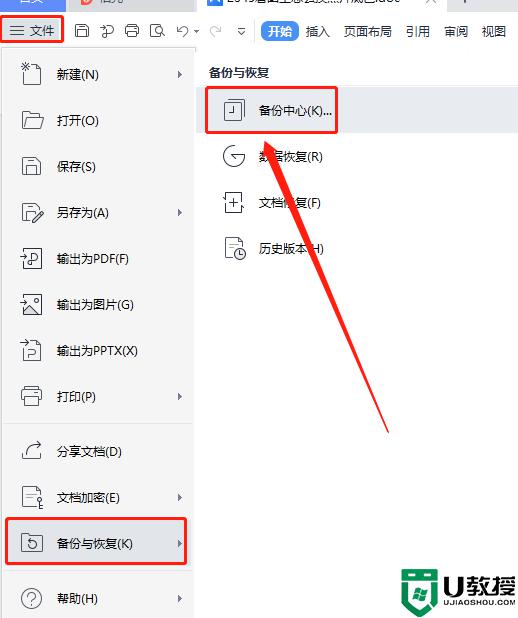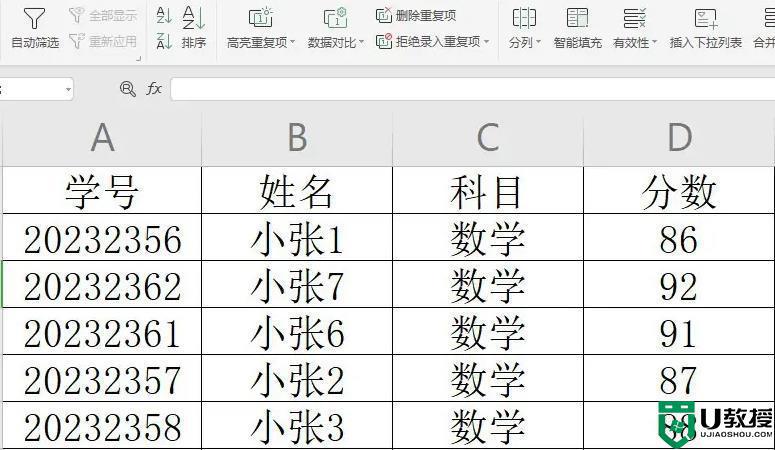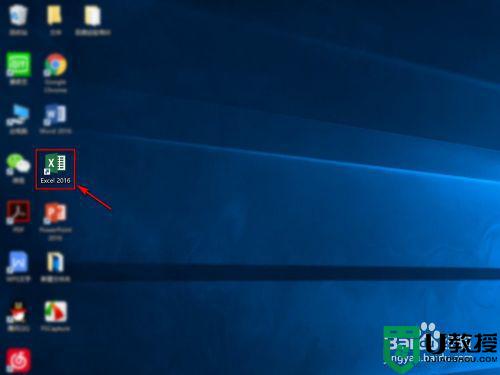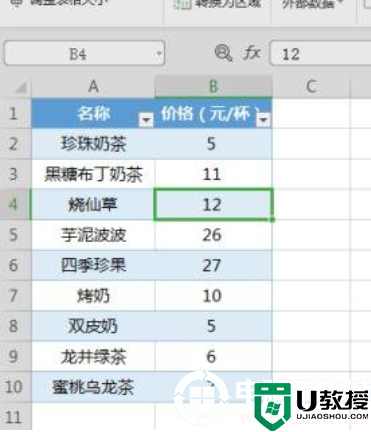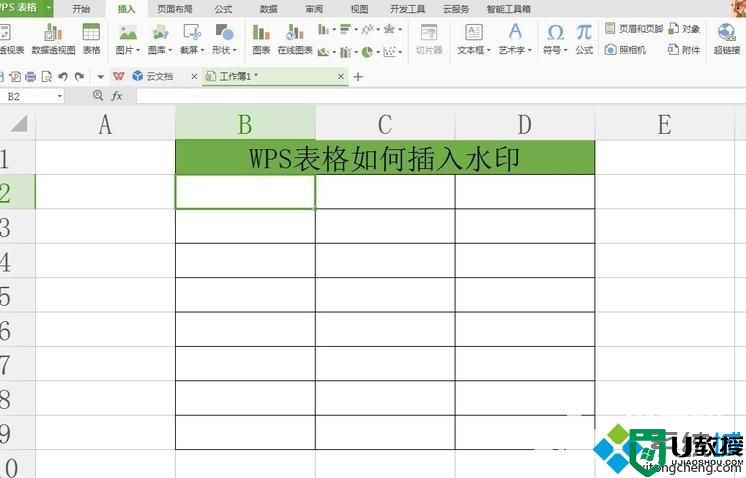wps表格忘记保存怎么恢复|wps表格没保存的解决方法
时间:2017-05-14作者:ujiaoshou
01、如下图所示,直接打开wps左上角,点击后弹出下图界面。
然后点击备份与恢复。
点击备份管理。
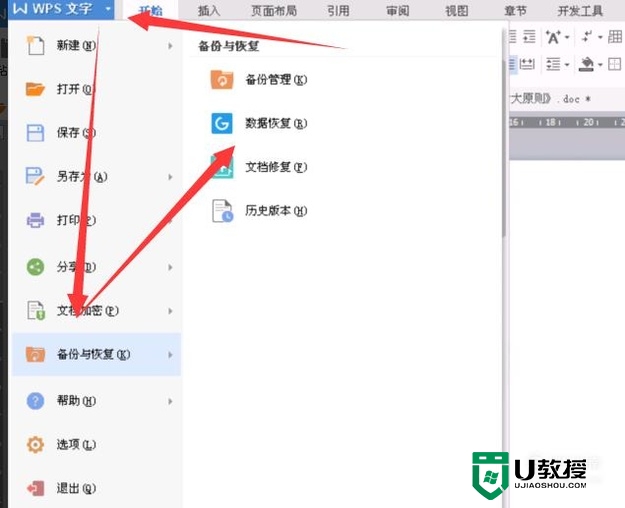
02、弹出的界面如下图所示,直接点击立即恢复。
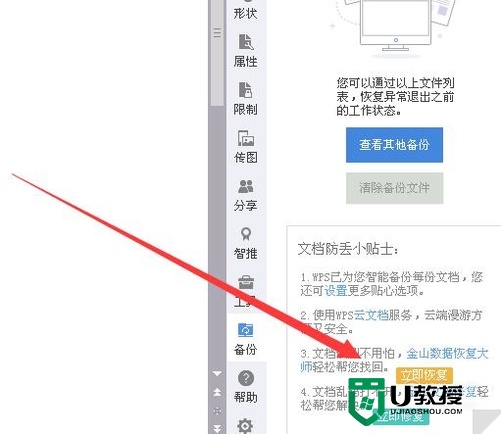
03、然后开始加载数据恢复大师。
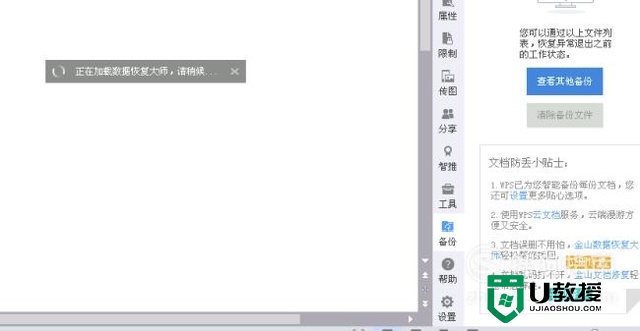
04、加载完成后,实际上用的就是金山数据恢复大师。
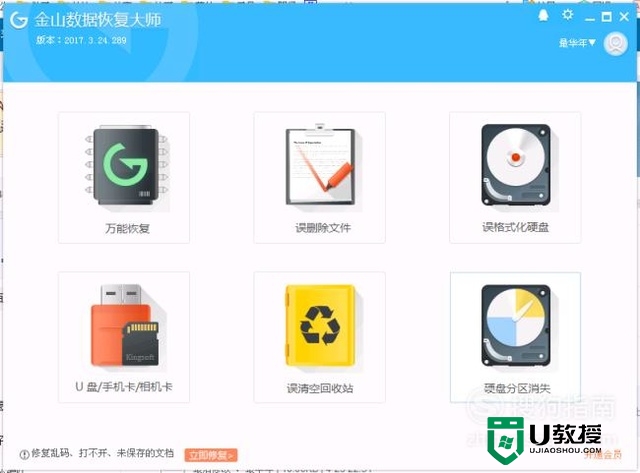
05、且不管这些,我们直接点击左下角的“立即恢复”
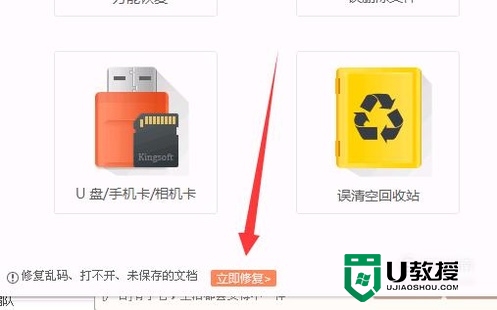
06、然后开始安装文档恢复。
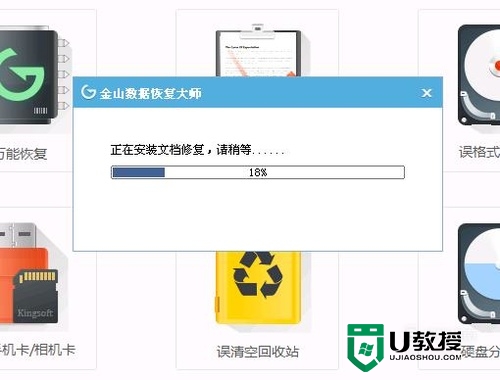
07、如下图所示,直接点击修复已损坏的文档。
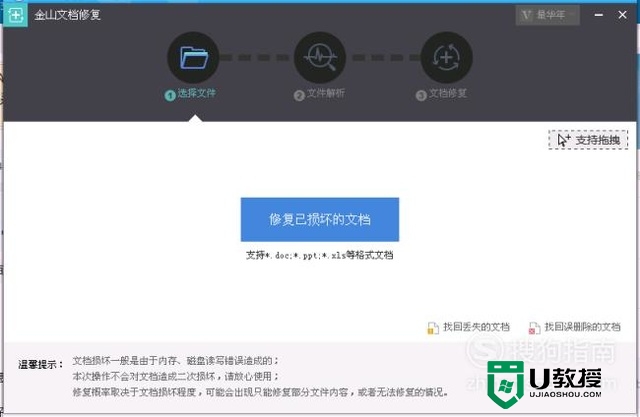
08、如下图所示,数据恢复大师将我最近编辑过的文档进行了全部的呈现,直接选择自己需要的即可。
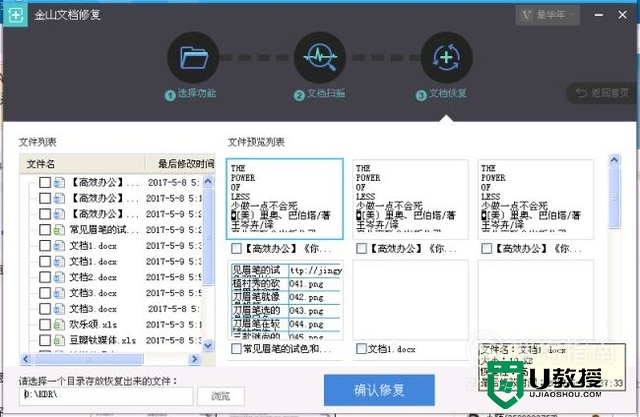
09、再说说另一个方法,因为上述的文档数据都是智能保存的,不如咱们自己设置来的方便。
如下图所示,点击设置。
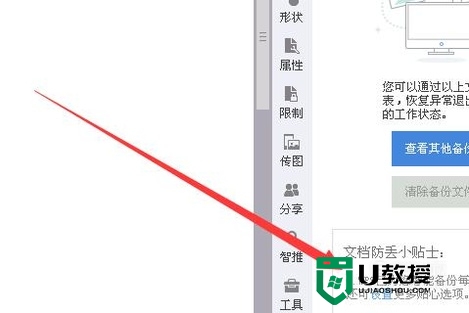
10、如下图所示,可以直接点击设置自动保存。
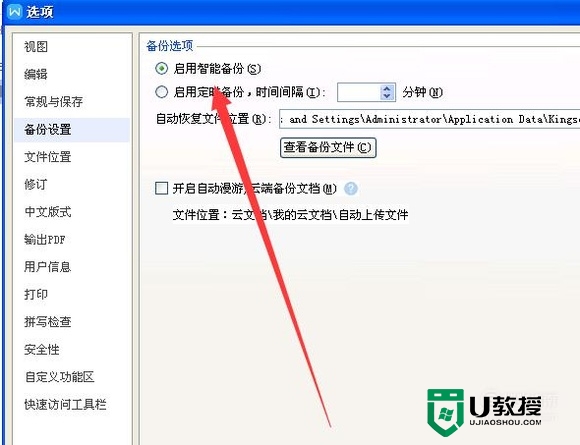
11、如下图所示,我们可以设置一分钟自动保存。
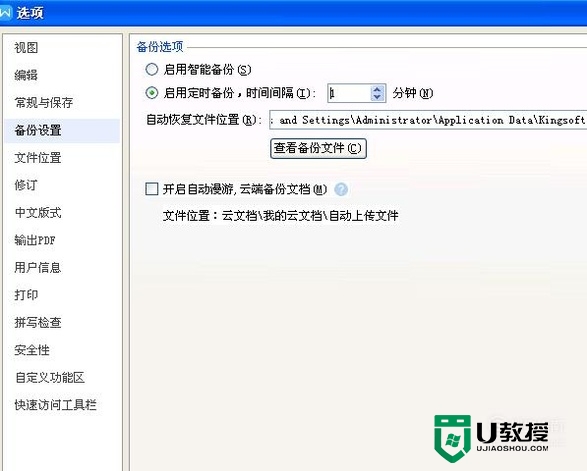
12、还可以在这里查看备份文件,也就是之前智能保存的文件所在。
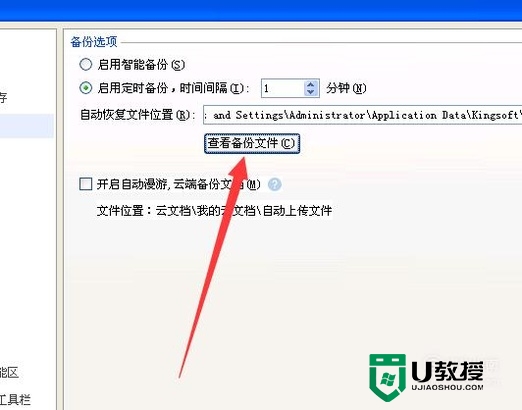
13、点开之后就是小编最近编辑过的文档,这里是临时文件,可以打开。
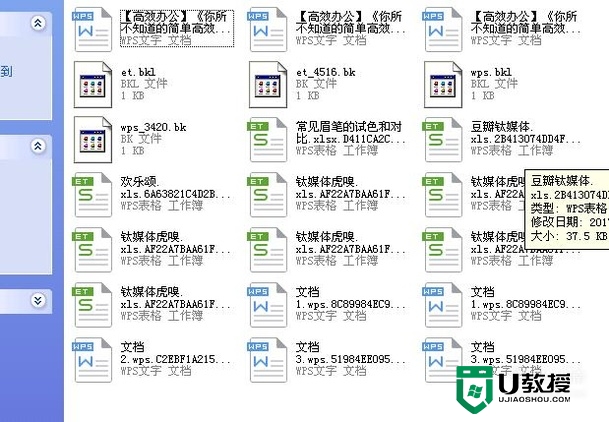
14、当然,还有个终极大招,直接进行云备份。
勾选云备份即可,当然,后果是有些浪费云空间。
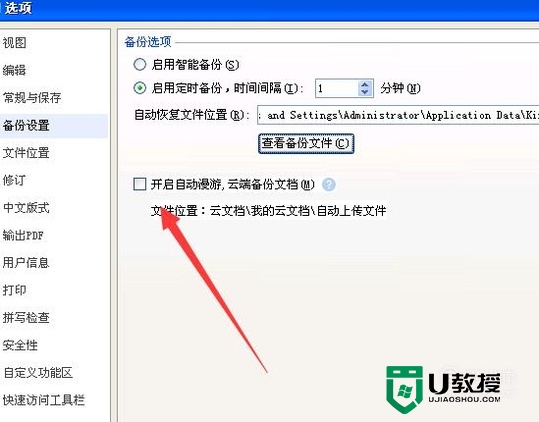
【wps表格忘记保存怎么恢复】参照上述的教程,大家都清楚要怎么设置了,还有其他电脑程序的问题,或者需要了解u教授u盘启动盘制作工具的使用方法的话,欢迎上u教授官网查看相关的文章。